win10默认打开方式无法更改怎么回事 win10默认打开方式无法修改如何解决
更新时间:2024-07-10 17:15:13作者:huige
电脑中的文件或者软件都有属于自己的默认打开方式,但是这个并不是固定的,我们也可以对其进行更换,可是有不少win10旗舰版系统用户却遇到了默认打开方式无法更改的情况,很多人不知道该怎么办,为此,本文这就给大家介绍一下win10默认打开方式无法修改的详细解决方法吧。
方法如下:
1. 第一步,在win10桌面点击左下角的win图标。然后点击设置图标进入如图所示的设置界面,点击该界面中的“应用”。
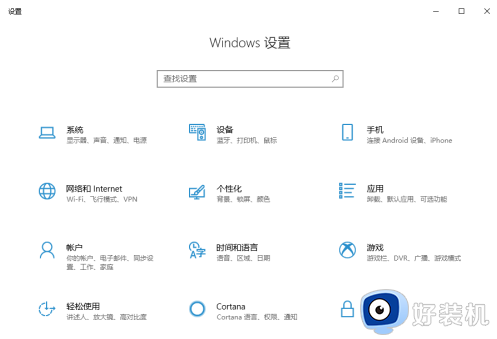
2. 第二步,点击“应用”后会出现如图所示的界面,点击该界面左侧的“默认应用”。
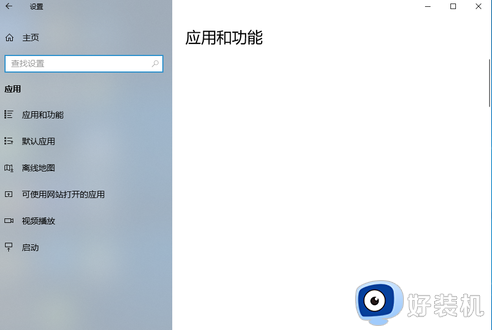
3. 第三步,点击默认应用后会进入如图所示的界面。我们可以在该界面中查看电脑上安装的所有软件和应用,点击“按照文件类型指定默认应用”。
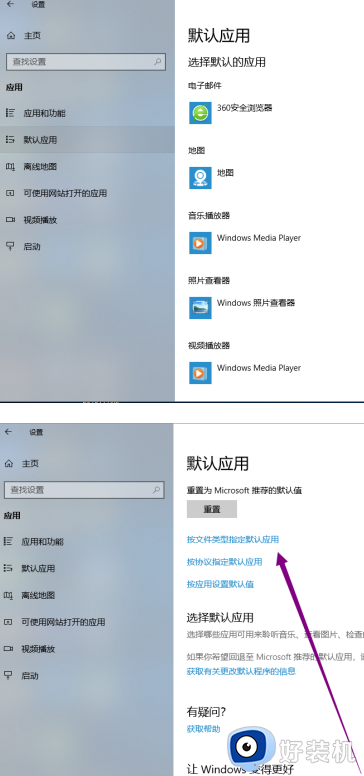
4. 第四步,我们这里找到如图所示的办公软件,你可以找你需要更改格式的文件打开的软件,然后点击如图所示的“+”来添加默认软件
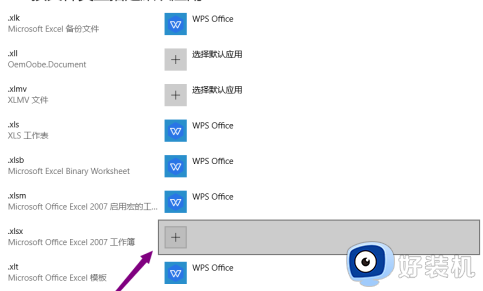
5. 第五步,点击添加后会出现如图所示的推荐的可以打开该类型的文件的应用,根据你的需要来选择一个即可。
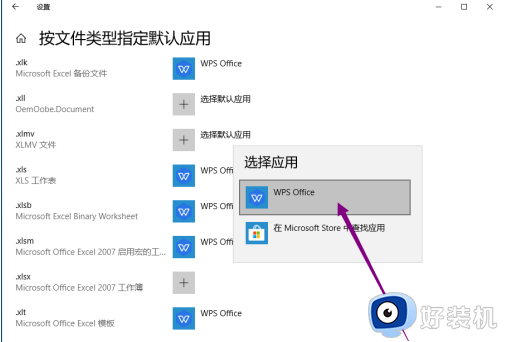
上述给大家介绍的就是win10默认打开方式无法更改的详细解决方法就给大家介绍到这里了,有遇到一样情况的话可以参考上述方法步骤来进行解决,相信可以帮助到大家。
win10默认打开方式无法更改怎么回事 win10默认打开方式无法修改如何解决相关教程
- win10默认图片打开方式怎么改 win10如何更改默认图片打开方式
- win10视频默认打开方式怎么改 win10如何修改视频默认打开方式
- win10怎样设置文件默认打开方式 设置win10文件默认打开方式的方法
- win10怎么设置文件默认打开程序 win10文件默认打开方式怎么设置
- win10视频默认打开方式怎么改 win10更改电脑视频默认打开方式的方法
- win10设置默认打开应用的方法 win10怎么文件默认打开方式
- win10图片打开方式怎么设置默认打开方式 win10修改图片默认打开方式的方法
- win10修改默认安装路径之后打不开软件的解决方法 win10修改默认安装路径之后打开软件报错怎么办
- win10如何清除默认打开方式 win10清除文件默认打开方式的方法
- win10默认打开方式的设置方法 win10怎么设置默认打开方式
- win10拼音打字没有预选框怎么办 win10微软拼音打字没有选字框修复方法
- win10你的电脑不能投影到其他屏幕怎么回事 win10电脑提示你的电脑不能投影到其他屏幕如何处理
- win10任务栏没反应怎么办 win10任务栏无响应如何修复
- win10频繁断网重启才能连上怎么回事?win10老是断网需重启如何解决
- win10批量卸载字体的步骤 win10如何批量卸载字体
- win10配置在哪里看 win10配置怎么看
win10教程推荐
- 1 win10亮度调节失效怎么办 win10亮度调节没有反应处理方法
- 2 win10屏幕分辨率被锁定了怎么解除 win10电脑屏幕分辨率被锁定解决方法
- 3 win10怎么看电脑配置和型号 电脑windows10在哪里看配置
- 4 win10内存16g可用8g怎么办 win10内存16g显示只有8g可用完美解决方法
- 5 win10的ipv4怎么设置地址 win10如何设置ipv4地址
- 6 苹果电脑双系统win10启动不了怎么办 苹果双系统进不去win10系统处理方法
- 7 win10更换系统盘如何设置 win10电脑怎么更换系统盘
- 8 win10输入法没了语言栏也消失了怎么回事 win10输入法语言栏不见了如何解决
- 9 win10资源管理器卡死无响应怎么办 win10资源管理器未响应死机处理方法
- 10 win10没有自带游戏怎么办 win10系统自带游戏隐藏了的解决办法
